新しい Matter インテグレーションを作成するには、まずデベロッパー プロジェクトを作成するで説明されているように、プロジェクトが必要です。プロジェクトの設定が完了したら、Google Home Developer Console に移動します。
プロジェクトのリストで、操作するプロジェクトの横にある [開く] をクリックします。
[Matter 統合を追加] をクリックします。
Matter インテグレーションを初めて作成する場合は、Matter リソース ページに移動します。このページでは、Matter 開発ドキュメントを表示したり、一部のツールについて確認したりできます。
続行する準備ができたら、[次へ: 開発] をクリックします。Matter チェックリスト ページが表示されます。[次へ: 設定] をクリックします。
Matter インテグレーションの作成が初めてでない場合は、[設定] ページが表示されます。
[設定] ページで、[プロダクト名] を入力します。
[デバイスの種類を選択] をクリックし、プルダウン メニューからデバイスの種類を選択します。
[構成] ページで、ベンダー ID(VID)を入力します。
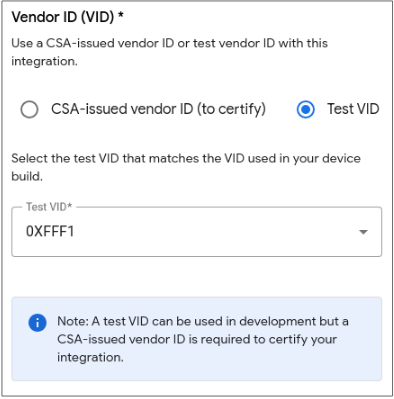
デフォルトでは、CSA によって割り当てられた VID のいずれかをテスト目的で使用できます。
0xFFF1、0xFFF2、0xFFF3、0xFFF4のいずれかを選択します。統合を認証してリリースできるように本番環境 VID を使用するには、まず Google による確認を受けて、CSA から発行されたものであることを確認する必要があります。
この VID はデバイスのファームウェアに実装する必要があります。
確認のために送信するには、[Connectivity Standards Alliance (Alliance) 発行のベンダー ID(認証用)] を選択します。確認プロセスの詳細については、ベンダー ID を確認するをご覧ください。
デバイスに関する情報は、Matter 基本情報クラスタから読み取られます。デバイスのファームウェアにエンコードされているプロダクト ID は、デベロッパー コンソールの Matter インテグレーションのプロダクト ID と一致している必要があります。
[保存して続行] をクリックします。これにより、Matter 統合構成が保存されます。
VID と PID は 1 つのインテグレーションで 1 回しか使用できません。統合で同じ VID または PID を使用する場合は、次のいずれかを行う必要があります。
- VID または PID を使用して、別の VID または PID に統合を編集します。
- VID または PID を使用して統合を削除します。
トラブルシューティング
デバイスの認証情報を確認する
独自の Alliance 割り当て VID を使用する場合は、デバイスに正しい認証情報があることを確認してください。
- 認証宣言(CD)。
- デバイス証明書(DAC)とその証明書チェーン。
詳細については、Matter デバイスのテスト証明書を作成するをご覧ください。

